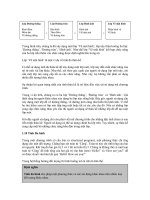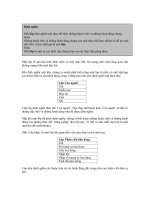Hướng dẫn lập trình VBA excel phần 3
Bạn đang xem bản rút gọn của tài liệu. Xem và tải ngay bản đầy đủ của tài liệu tại đây (94.44 KB, 6 trang )
. . . . . . . . . . Bài 3 /(/(acro thực hiện các việc lặp lại
1./ Tạo macro tô màu nền một ô
Trước tiên ta cần chuẩn bị CSDL (cơ sở dữ liệu) như một danh sách (DS)
học sinh của trường phổ thông hay một cơ quan nào đó gần ngàn
người; có tối thiểu các trường dữ liệu như sau: [Ma], [Ho], [Ten],
[NgaySinh], & một số trường khác nữa. . . Nhiệm vụ nêu ra là đến cuối
bài học ta sẽ tô màu khác nhau cho những người trong DS có các tháng
sinh khác nhau;
Bước đầu ta thực hiện việc tô màu cho 1 ô & di chuyển xuống ô kế tiếp.
Ta vô menu Tool -> Macro -> Record New Macros và đặt tên macro là
ToMau
Sau khi ấn nút OK trở về bảng tính ta chọn cột (trường) [NgaySinh] với
ô trên cùng chứa dữ liệu của người đầu tiên trong DS. (Ví dụ đó là ô
‘G6’)
Tiếp theo ta rà mũi chuột vô biểu tượng Fill Color trên thanh Toolbar,
bấm hình mũi tên xuống để mở bảng màu nền.
Ta nhấn vô ô màu trái nhất hàng dưới cùng; xong ta nhấn mũi tên
xuống trên bàn phím.
Lại rà mũi chuột lên bảng màu, ấn chọn vô màu kề nó phía phải màu
vừa chọn & lại ấn phím mũi tên xuống;
Lặp lại quá trình này cho đến hết số màu trong hàng cuối của bảng
màu;
Kết thúc thu macro, ta sẽ có nội dung như sau (tác giả đã thu gọn một
số cập lệnh lên trên một dòng & bỏ bớt các câu lệnh tô màu từ ô G11
trở đi):
Code:
Sub ToMau()
Range("G6").Select
With Selection.Interior
.ColorIndex = 38:
End With
Range("G7").Select
With Selection.Interior
.ColorIndex = 40:
End With
Range("G8").Select
With Selection.Interior
.ColorIndex = 36:
End With
Range("G9").Select
.Pattern = xlSolid
.Pattern = xlSolid
.Pattern = xlSolid
With Selection.Interior
.ColorIndex = 35:
End With
Range("G10").Select
With Selection.Interior
.ColorIndex = 34:
End With
End Sub
.Pattern = xlSolid
.Pattern = xlSolid
Trong macro, mỗi khi đến 1 ô mới, VBA gán 2 thuộc tính màu nền và
đặt tính pattenrn solid cho ô. Macro này chỉ tiện hơn cách làm thủ công
tí tẹo!
Chú ý: Hai câu lệnh gán thuộc tính cho mỗi ô có khác hơn so với
macro FormatCurrency đầu tay. Ở đây tên mỗi thuộc tính đều nằm
riêng biệt, mà không nằm sau từ Selection & cách 1 dấu chấm như ở
Sub FormatCurrency.
Cặp câu lệnh With Selection . . . End With làm các câu lệnh nằm
giữa chúng sẽ tác động lên phần chọn; coi như mỗi câu đều có từ
Selection. đứng trước. Rõ ràng cấu trúc này khiến cho macro sáng sủa
& dễ đọc hơn. Còn hơn thế, nó làm cho macro chạy nhanh hơn vì giảm
bớt một số khâu trở lại ban đầu: Thay vì chỉ vô căn phòng 1 lần, rót
nước uống, rồi châm thuốc hút, ta lại vô fòng, rót nước uống, lại ra,
xong vô lại & châm thuốc hút trong fòng í!
2./ Chỉ cho macro biết lựa chọn
Vấn đề nêu ra là macro phải biết tô màu nào ứng với giá trị chứa trong
ô đó; Và mục tiêu của ta sẽ là tô màu khác nhau cho các tháng sinh
khác nhau. Để làm việc này ta tô chọn tất cả các dòng, trừ hai dòng
đầu & cuối và mạnh tay xoá cả đi (bằng phím Delete)
Nhập các dòng lệnh dưới đây
Code:
Sub ToMau()
1 Dim Thang, StrC As String:
Dim Ij As Integer
2 For Ij = 6 To 999
3
StrC = "G" & CStr(Ij):
Range(StrC).Select
4
With Selection
5
Thang = .Value
6
If .Value = "" Then Exit For
7
Thang = Month(Thang)
8
Select Case Thang
9
Case Is < 3
10
11
12
13
14
15
16
17
18
.Interior.ColorIndex
Case Is < 5
.Interior.ColorIndex
Case Is < 7
.Interior.ColorIndex
Case Is < 9
.Interior.ColorIndex
Case Is < 11
.Interior.ColorIndex
Case Else
.Interior.ColorIndex
20
23
End Select
End With
Next Ij
Exit Sub:
= 38
= 40
= 36
= 35
= 34
= 37
End Sub
Ta khai báo biến StrC để lưu giữ một chuỗi các địa chỉ thay đổi (tăng
dần từ G6 trở đi)
Chú ý: 1. Biến Thang ở đây không được khai báo kiểu dữ liệu, lúc đó
máy mặc nhiên hiểu kiểu dữ liệu là Variant. Một biến kiểu Variant có
thể chứa các kiểu dữ liệu mà ta biết từ bài đầu đến nay. Tất nhiên bộ
nhớ giành cho nó cũng phải nhiều hơn, & sau này nó còn chứa được
nhiều thứ khác nữa.
2. Ta có thể ghi số vô đầu mỗi câu lệnh, để cho máy cũng như ta nhận
biết điều này.
3./ Vòng lặp For . . .Next
Để macro có thể thực hiện chu trình lặp lại, ta sử dụng một cấu trúc
tạo vòng lặp từ câu lệnh dòng 2 đến dòng 23; Trong một lần lặp, macro
sẽ làm những việc sau: Lấy giá trị trong ô để tính ra tháng sinh nhật; tô
màu nền ứng với tháng tìm được.
Trong cấu trúc này khối các câu lệnh trong vòng lặp bình thường sẽ
thực hiện theo số lần đã xác định; mà cụ thể ở đây là (999 – 6) lần. Tuy
nhiên tại câu lệnh số 6, người ta ấn định điều kiện nếu trong ô không
chứa giá trị sẽ thoát vòng lặp. /(/hư vậy, thay vì lặp lại những tính toán
vô nghĩa, máy sẽ thoát ra ngay đúng lúc. Và các bạn sẽ tiết kiệm rất
nhiều tài nguyên một khi dữ liệu chúng ta đang ít.
Trong excel chúng ta cũng đã thấy bóng dáng vòng lặp này trong hàm
=FACT(Num);
Cú pháp đầy đủ của vòng lặp For . . . Next như sau:
Code:
For Counter = First To last [Step step]
(statements)
[Exit for]
(statements)
Next [Counter]
Trong đó, các từ tô đậm là từ khóa của VBA, những từ khóa mà VBA
giành quyền sử dụng thì ta nên tránh càng xa càng tốt, nếu không
muốn bị báo lỗi xâm phạm chủ quyền.
Counter là một biến đếm, (trong VD chúng ta là ij) tùy phạm vi vòng
lặp mà ta khai báo kiểu dữ liệu của biến này cho hợp lẽ.
First là giá trị ban đầu của bộ đếm; còn last là cuối; Nhưng nên biết
rằng cuối chưa chắc là lớn, vì có những người, những lúc cần đếm
ngược, như
Code:
Sub CaiSoDe()
For iZ = 65535 to 1 Step -5
If iZ Mod 999 = 0 then Exit For
Next iz
Msgbox Str(iZ)
End Sub
Ở đây, lưu í trước tiên biến iZ phải được khai báo như sau: Dim iZ As
Long
Còn trong ví dụ, biến iZ không được khai báo trước. Và như vậy biến sẽ
được hiểu có kiểu dữ liệu Variant. (Điều không báo trước này trong
nghề y khuyên là chống chỉ định!)
Đây là vòng lặp giảm dần, mỗi lần biến đếm iZ giảm 5 đơn vị cho tới 1
hay cho tới khi gặp số iZ chia hết cho 999. Mod là một toán tử, hiểu
như trong excel sẽ là
=If( MOD( iZ ; 999) = 0 ; ‘Exit For’; ‘Tiếp’)
Như vậy ta cũng thấy, nếu bước không được xác định nó sẽ lấy giá trị
là 1. Một chống chỉ định nữa là đừng bao giờ thay giá trị biến đếm (iZ,
hay Ij . . ) khi đang còn trong vòng lặp; chuyện này nên hỏi ‘bác sỹ’ nếu
chưa rành về VBA)
4./ Cấu trúc Select. . . .End Select
Trong excel ta đã biết cấu trúc phân nhánh bằng cách dùng hàm
=IF(logical_test; value_if_true; value_if_false)
Hàm này chúng ta hiểu nôm na là trên đường lưu thông chúng ta tới
ngã ba; Rẽ phải hay trái tùy thuộc vé ta cầm trên tay; Hiển nhiên,
trong excel cấu trúc If được phép lồng nhau (đến 7 lần); Vậy thực ra ta
hiểu: không phải trước ngã ba, mà là còn chia các ngã khác nữa.
Lệnh Select Case sẽ được phép rẽ nhiều nhánh ngay một lúc;
(ấu trúc cú pháp của Select Case như sau:
Select Case TestExpression
Code:
[Case Expression (i)]
[Statements (i)]
[Case Else
[ElseStatements]
End Select
TestExpression là 1 biểu thức số hay chuỗi bất kỳ. Trong ví dụ trên biến
Thang giữ vai trò này. Cần nói thêm rằng lúc đầu Thang chứa giá trị dữ
liệu của ô hiện hành (dòng 5); sau đó Thang chứa kết quả
=MONTH(Thang) – Được gán giá trị tháng của dữ liệu (dòng 7) & là
TestExpression của cấu trúc Select Case. Trong macro ToMau nêu trên,
chúng ta chỉ tô 6 màu khác nhau cho từng cặp tháng; tuy nhiên chúng
ta cũng có thể viết
Code:
Select Case Thang
Case 1, 7
.Interior.ColorIndex = 38
Case 2, 8
.Interior.ColorIndex = 40
. . . .
Case Else
.Interior.ColorIndex = 37
End Select
Những người thành thục VBA khuyên ta nên luôn nhập câu lệnh Case
Else cho mọi trường hợp, có khi sẽ chộp được những giá trị
TestExpression không mong muốn xuất hiện.
Bài tập thực hành:
1./ Hãy tạo macro tô màu cho Font chữ trong các ô tương ứng là Đỏ,
Vàng, lục, lam, tím. . .; xem & đọc nội dung macro để thực hiện các bài
tập dưới;
2./ Hãy đọc để biết macro sau cho kết quả bao nhiêu, khi ta nhập 9 vô
hộp thoại xuất hiện:
Code:
Sub TongBinhPhuong()
Dim jZ as integer, wZ as Integer, TongBF As Long
wZ =InputBox(“HAY NHAP SO CUOI”)
TongBF = 0
For jZ = 1 To wZ
TongBF = TongBF + jZ * jZ
Next jZ
Msgbox Str(TongBF)
End Sub
3./ Giả sử ta có cột “D” là điểm trung bình của học viên trong lớp; ta
tạo macro để tô màu theo xếp loại học sinh; (VD: >=9: màu đỏ; >=7,5:
Màu vàng . . .)
Bài đọc thêm: Colors